Sidecar: So wird dein iPad zum Zweitmonitor für deinen Mac
Mit iPadOS 13 und macOS Catalina wird eine neue Funktion Einzug halten, die sehr nützlich sein kann: Sidecar. Sidecar macht euer iPad zu einem zweiten Monitor, das bedeutet, dass ihr das Bild eures Macs erweitern könnt, ganz einfach drahtlos und ohne zusätzliche Apps. Das iPad kann dabei als eigenständiges Display agieren, es kann aber auch so eingestellt werden, dass eine Seitenleiste und die Touch Bar angezeigt wird – dann kann man direkt auf dem iPad aktiv werden – auch auf Wunsch mit dem Apple Pencil, falls man kreativ ist und das iPad als Zeichenbrett für unterstützte Apps herhalten muss.
Wollt ihr Sidecar nutzen, so könnt ihr es in den Systemeinstellungen finden. Klickt ihr auf den entsprechenden Punkt, so öffnet sich ein weiteres Fenster, welches die von mir eben angesprochenen Optionen zeigt. Ihr müsst dann nur noch euer iPad auswählen, welches in der Auswahlliste erscheinen sollte. Erkannt wird dieses über euren iCloud-Account.
In meinem Test funktionierte das Ganze recht flott, die Eingaben und die Wiedergaben auf dem zweiten Bildschirm wurden sehr schnell übernommen, sodass man fast vergisst, dass man im WLAN ist und quasi über dieses die Bildschirmechos erfolgen. Beendet werden kann Sidecar über das iPad selber oder macOS, dies erfolgt dann auch in den Sidecar-Einstellungen.
Ein paar Anmerkungen: Sidecar könnt ihr schneller aktivieren, wenn ihr im Bereich „Monitor“ in den Systemeinstellungen aktiviert, dass die Sync-Optionen in der Menüleiste angezeigt werden sollen. Denn dann kann man diese Funktion immer über die Menüleiste starten – siehe auch der Screenshot über diesem Absatz. Eine weitere Alternative: Über den grünen Erweiterungs-Button jedes Fensters könnt ihr nach kurzem Hover-Moment auswählen, dass das aktuelle Fenster auf das iPad verschoben wird:
Das iPad steht links, ihr müsst aber auf der anderen Seite mit der Maus raus, also spiegelverkehrt? Ihr müsst euer iPad nicht umstellen – wie bei einem zweiten Monitor könnt ihr die Anordnung in den Systemeinstellungen unter „Monitore“ ändern, so also die gewünschte Position des iPad wählen.
Was sind die Voraussetzungen für Sidecar? Folgende Geräte sind Voraussetzung:
- Late 2015 27” iMac oder neuer
- 2017 iMac Pro
- Mid 2016 MacBook Pro oder neuer
- Late 2018 Mac mini oder neuer
- Late 2018 MacBook Air oder neuer
- Early 2016 MacBook oder neuer
- 2019 Mac Pro
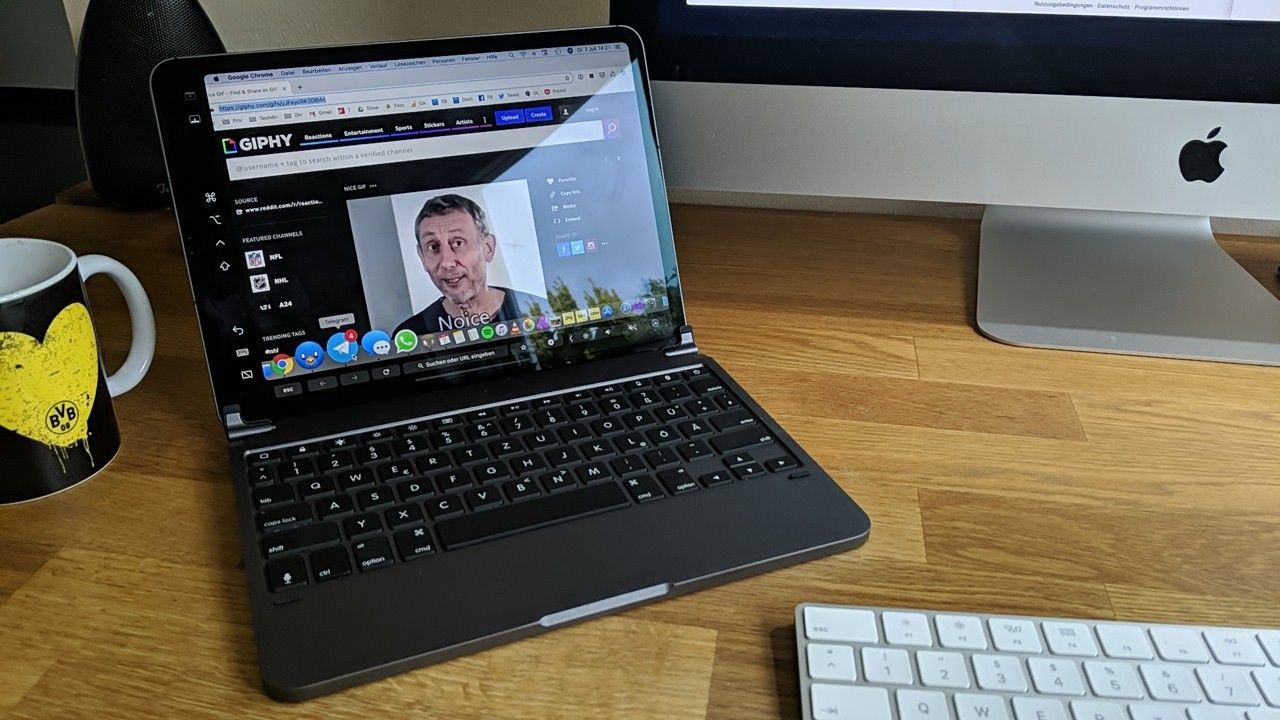
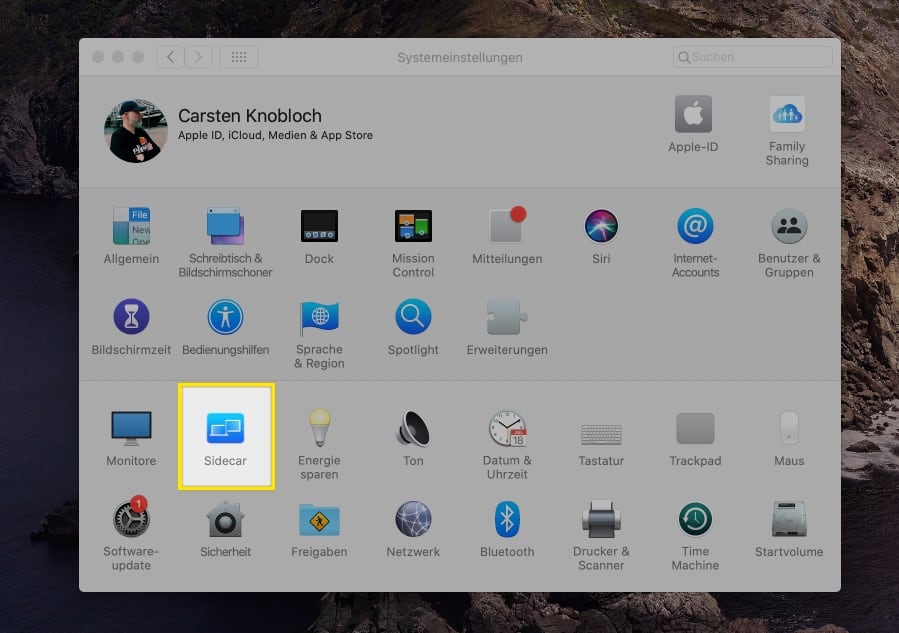
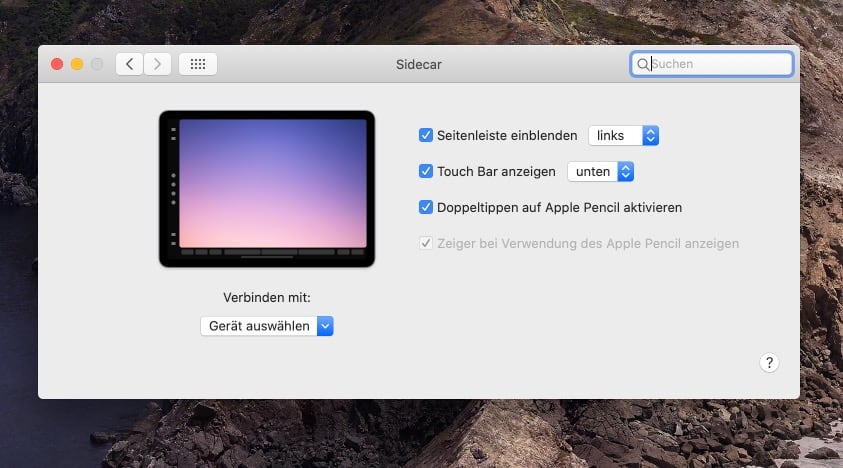
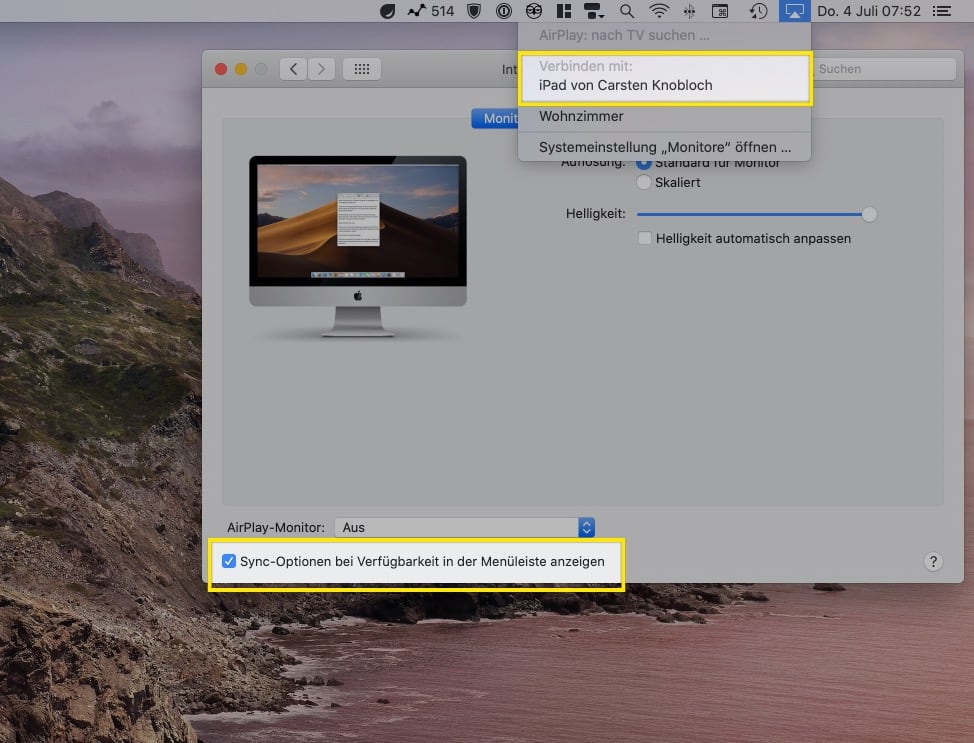
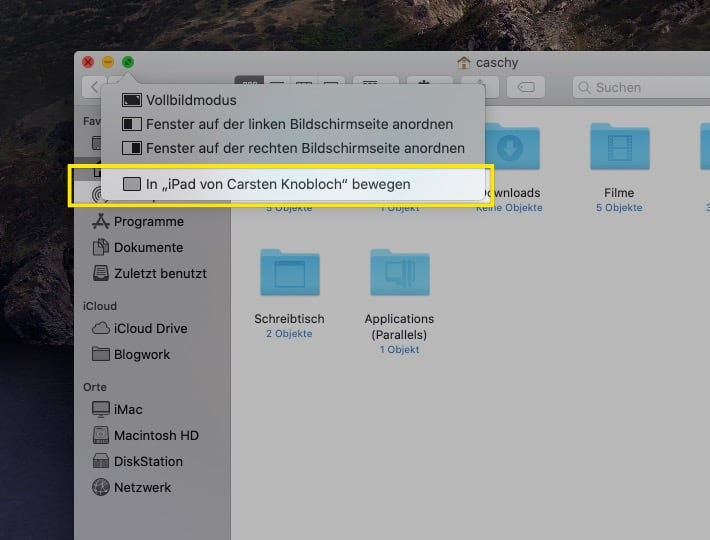
EDIT: Nice… müsste man ausprobieren.
Fuck, mein MBP (2013) wird das nicht können? Davon bin ich irgendwie ausgegangen. Weiß jemand, warum die alten MBP das nicht mitmachen?
Geht über HEVC und muss Hardware-beschleunigt sein, das haben Intel-Chips ab Skylake. Mit dem folgenden Befehl könntest du es eventuell zum Laufen bringen, mit Abstrichen bei der Bildqualität (Kompression). Danach ausloggen und neu einloggen.
defaults write com.apple.sidecar.display AllowAllDevices -bool trueDanke, werde ich dann ausprobieren sobald alles offiziell ist. So für unterwegs wäre das schon sehr nützlich.
Schwacher Artikel…das entscheidende fehlt: Welche iPads funktionieren mit Sidecar !!!????
dann google doch danach. Ups, da scheint selber noch keine genaueren Angaben zu machen, vielleicht funktioniert es ja auf allen iPads die iPadOS 13 unterstützen? Wer weiß es, wer weiß es?
Geht das jetzt nur mit IPad Pro oder auch mit meinem aus der 6. Gen?
Auf der Catalina-Seite steht unten in den Fußnoten: „Sidecar erfordert ein iPad, das den Apple Pencil unterstützt.“
Hallo Caschy, du schreibst „Late 2015 27” iMac oder neuer“. Ist der 21 5 tatsächlich ausgenommen?
Moin Caschy,
welche Hülle verwendest du für das MacBook? Bin nämlich gerade auf der Suche nach einer neuen Umhausung.
Viele Grüße
Robert
Hab keine Hülle am MacBook.
Ich glaube er meint die Tastatur deines iPads ^^
Daher meine Frage: was für eine Tastatur verwendest du an deinem iPad?
Hi,
gibts sowas auch fürs surface bei windows?
Hi,
muss die Apple ID auf beiden Geräten die selbe sein, oder gehen auch unterschiedliche (Beispiel: Business Notebook & privates iPad)?
VG
Funktioniert bei mir leider nicht… Habe zwar auf meinem MacBook Pro 2018 15 Zoll die 5. Beta (Build 19A526h) genau wie auf dem iPad (5. Generation) die 5. iOS Beta (Build 17A5547d)… Beide mit der gleichen Apple-ID angemeldet.. Interessant ist aber: wenn ich auf dem Mac einen Screenshot aufnehme und ihn über die Vorschau direkt bearbeiten will, bekomme ich den Screenshot ach auf dem iPad angezeigt und kann darauf rumzeichnen.. Hat jemand das gleiche Problem? In den System Preferences wird bei dem Punkt Connect to einfach nur No Devices angezeigt…
mein 2016er imac 27 is schonn zu alt dazu, also scheint mir die angabe 2015 nicht zuzutreffen.